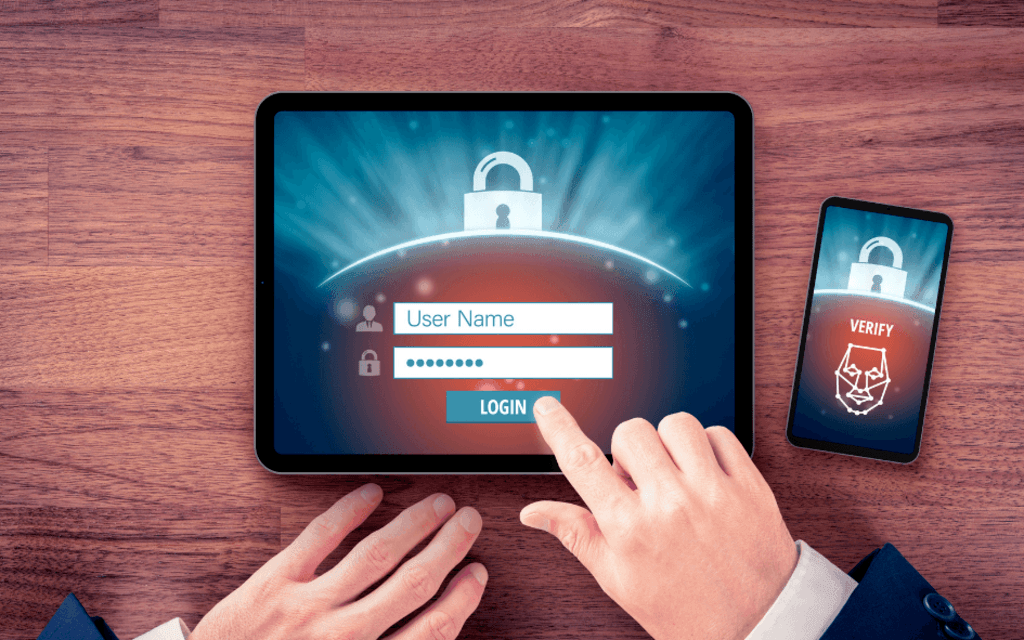Het inschakelen en inloggen met tweefactorauthenticatie oftewel 2FA maakt het gebruiken van onlinediensten een stuk veiliger en zorgt ervoor dat de kans dat je gehackt wordt een stuk kleiner wordt. Naast een normaal wachtwoord krijg je dan nog een tweede stap van authenticatie door middel van de onderstaande mogelijkheden:
/ een app die de code genereert zoals bij Microsoft Authenticator of ESET Authentication;
/ een apparaatje via USB of draadloos, een smartcard of een knop zoals de YubiKey;
Waar is dit vooral belangrijk?
Eigenlijk is het voor alle onlinediensten belangrijk. We zitten momenteel in een tijd waarbij een enkel wachtwoord bijna niet meer veilig genoeg is. Het is daarom verstandig om na te gaan of de websites en applicaties die je gebruikt een 2FA mogelijkheid biedt. Als dit het geval is stel deze dan ook in! Zowel zakelijk als privé .
Wat als je geen 2FA gebruikt?
Als je geen 2FA gebruikt kan het volgende scenario jou zomaar overkomen: Zodra een wachtwoord uitlekt doordat een website welke jij gebruikt gehackt wordt, komen deze vaak in grote lijsten te koop op internet te staan. Deze zogenoemde database dumps worden veelvoudig gebruikt om te kijken of de koper in de e-mail van iemand uit de lijst kan komen. Zodra dit het geval is wordt er gekeken of dit wachtwoord op andere plekken gebruikt kan worden. Denk daarbij aan een bank, PayPal, of websites waar een betaalmogelijkheid aan gekoppeld is. Hierdoor kan grote financiële schade veroorzaakt worden.
Bij banken is het al verplicht om 2FA te hebben maar bedenk je eens wat voor schade dit zou kunnen veroorzaken als iemand jouw Apple Pay of Google Pay zou kunnen gebruiken zonder 2FA.
Is het dan niet lastig?
2FA hoeft niet per definitie vervelend of lastig te zijn. In veel gevallen heb je de tweede factor enkel ééns in de zoveel tijd nodig. Denk hierbij aan de webmail van Office 365, Outlook, Teams en dergelijke. Hierbij kan je zorgen dat je eens in de 2 weken je 2FA nodig hebt. Hier krijg je dan bij het aanmelden de vraag om de 2FA stap te doorlopen waarna het apparaat je weer voor 2 weken vertrouwd.
Heb je 2FA aan staan op je account en krijg je een nieuwe telefoon, let dan wel op dat je eerst de 2FA op de nieuwe telefoon activeert voordat je de oude telefoon helemaal leeg maakt, zodat je ten allen tijden kan inloggen.
Beschikbaarheid van 2FA
Ook wij bieden voor onze diensten de mogelijkheid om tweefactorauthenticatie aan te zetten. Wij bieden 2FA aan voor onder anderen:
- / microsoft 365
- / remote werkplekken (denk aan teamcloud en private cloud)
- / vpn (virtuele private netwerken)
2FA inschakelen
Mocht je geïnteresseerd zijn in het gebruik van 2FA op één van de diensten die je van ons afneemt, neem dan contact op met kwinten@ictteamwork.nl of bel naar 079-3633100
2FA inschakelen Tips
Nu je meer op de hoogte bent van 2FA, ga dan eens na of je de volgende applicaties of diensten gebruikt en stel het dan ook daar in. Bekijk hoe je tweefactorauthenticatie aanzet voor een aantal bekende diensten:
/ Google: een stap voor stap uitleg hoe je tweefactorauthenticatie instelt voor je Google-account.
/ Microsoft / Outlook.com: ga naar Accountinstellingen > Beveiligingsgegevens.
/ Facebook: ga naar Instellingen > Beveiliging > Aanmeldgoedkeuringen.
/ Twitter: ga naar Beveiliging en privacy en activeer ‘Inlogverificatie’. Verificatie per sms werkt niet voor alle providers, maar authenticeren kan ook via de Twitter-app.
/ Apple: ga naar Mijn Apple ID > Selecteer Beheer uw Apple ID en log in > Selecteer Wachtwoord en beveiliging > Selecteer bij tweestapsverificatie de optie ‘Aan de slag’ en volg de instructies op het scherm.
/ Whatsapp: open whatsapp > ga naar instellingen > account > Verificatie in twee stappen